
下载安装
1.从git官网下载一个git安装包,官网下载地址http://www.git-scm.com/download/
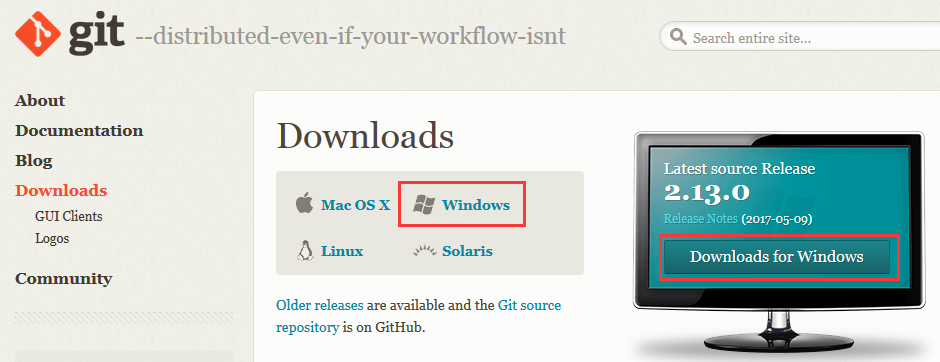
2.双击安装程序,进入欢迎界面点击【Next >】
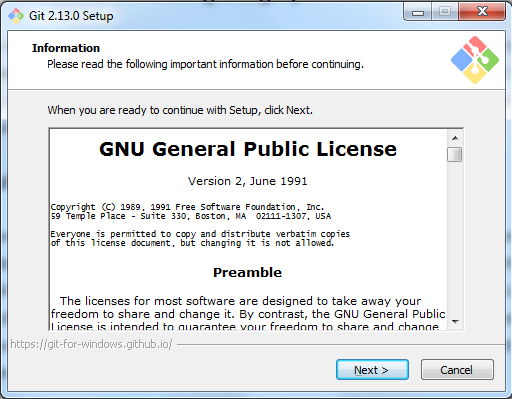
3.阅读协议,点击【Next >】
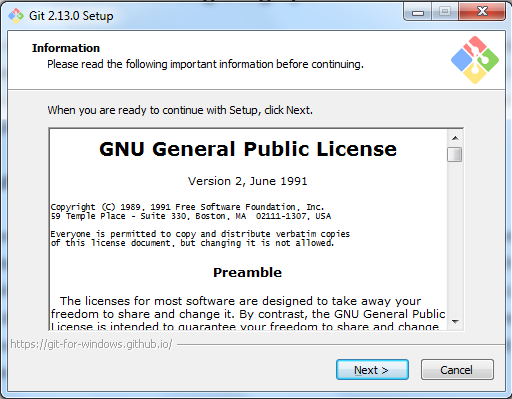
4.选择安装位置,点击【Next >】
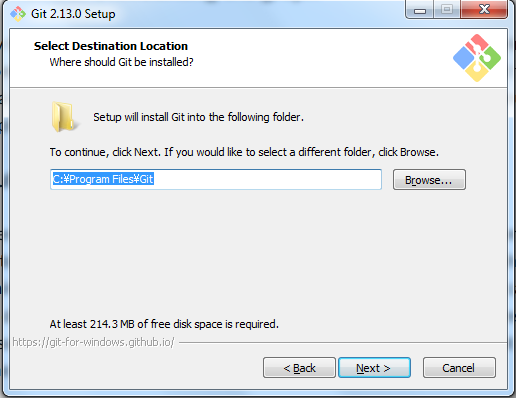
5.选择安装组件:这里可以使用默认选项,点击【Next >】
图标组件(Additional icons):选择是否创建桌面快捷方式
桌面浏览(WindowsExplorer integration)
关联配置文件:是否关联git配置文件,该配置文件主要显示文本编辑器样式
关联shell脚本文件:是否关联Bash命令执行脚本文件
使用TrueType编码:在命令行中是否使用TrueType编码,该编码是微软和苹果公司制定的通用编码

6.是否创建开始菜单快捷方式目录,点击【Next >】
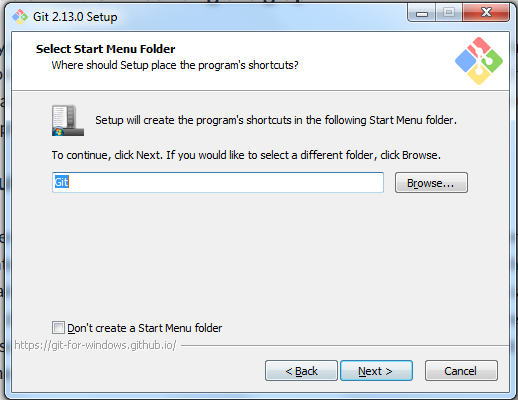
7.设置环境,选择使用什么样儿的命令行工具,一般情况我们使用默认配置,使用Git Bash,点击【Next >】
Git自带:使用Git自带的Git Bash命令行工具
系统自带CMD:使用windows系统的命令行工具
二者都有:上面二者同时配置,但是注意,这样会将windows中的find.exe和sort.exe工具覆盖,如果不懂这些尽量不要选择
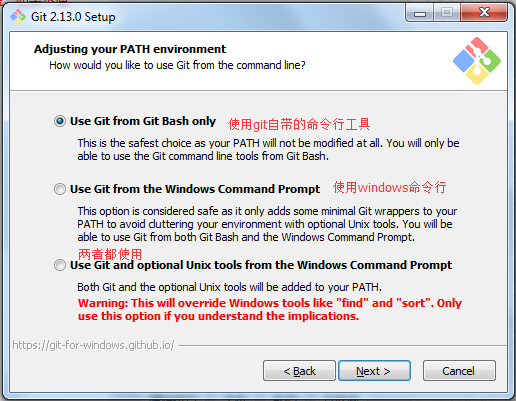
8.设置HTTPS 传输加密方式,点击【Next >】

9.选择换行格式,点击【Next >】
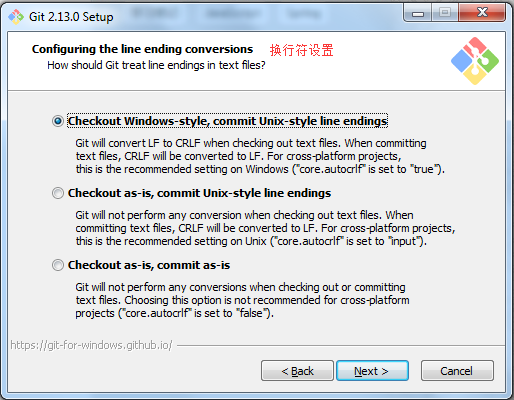
10.配置Git bash终端仿真器,点击【Next >】

11.性能配置,是否启用文件系统缓存,点击【Next >】
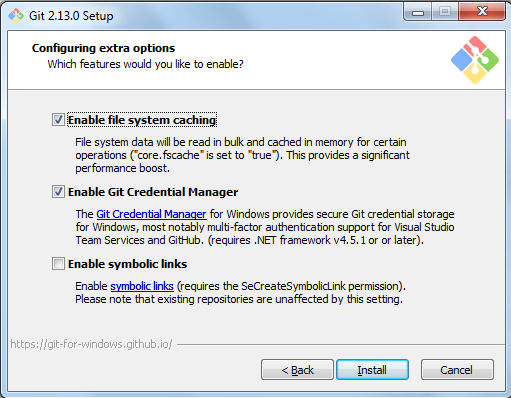
12.开始安装
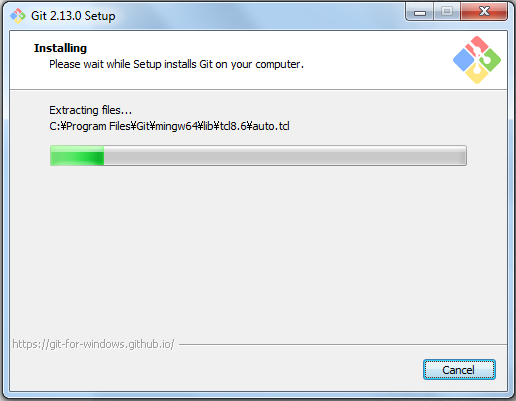
13.安装完成,点击【Finish】
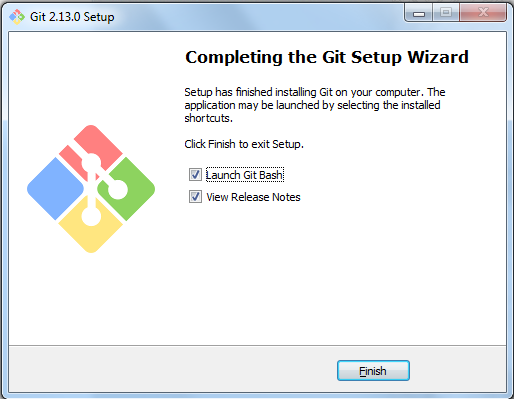
14.环境变量配置
安装成功后需要配置Git环境变量「注意该步骤为Git在windows cmd命令中配置,如果不配置,直接使用Git Bash即可」
在Path变量中增加:C:\Program Files\Git\cmd
验证是否配置成功,打开windows命令行,输入git version命令,出现下列信息表示配置成功。

到此这篇关于windows下gitbash安装教程(小白教程)的文章就介绍到这了,更多相关gitbash安装教程内容请搜索尊托云数以前的文章或继续浏览下面的相关文章希望大家以后多多支持尊托云数!
程序代码 复制代码 代码如下: objecttype="application/x-shockwave-flash"width...
下面给大家分享2018手机号正则表达式验证方法,具体内容如下所示: /** * 判断字...
受访者 | Graviti 创始人CEO 崔运凯 记者 |?Aholiab编辑 | Carol 出品 | AI科技...
2021-03-21 update: 经过一个多月的测试实践,修复了这个组件初版的诸多不足,...
? ?我是2021年参加西南大学研究生考试报考的专业是电子信息专业考的是英语二数学...
0. 前言 这一篇我们将介绍一下.net core 的加密和解密。在Web应用程序中,用户的...
写一个正则表达式,要求匹配字符串同时满足条件A和条件B 我们可以先写两个子表达...
PHP 配置默认允许服务器在 HTTP 响应头 X-Powered-By 中显示安装在服务器上的 PH...
一.前言 接触到动态WebApi(Dynamic Web API)这个词的已有几年,是从ABP框架里...
从2010年到2020年OpenStack项目整整走过了十个春夏秋冬。10年来关于OpenStack的...